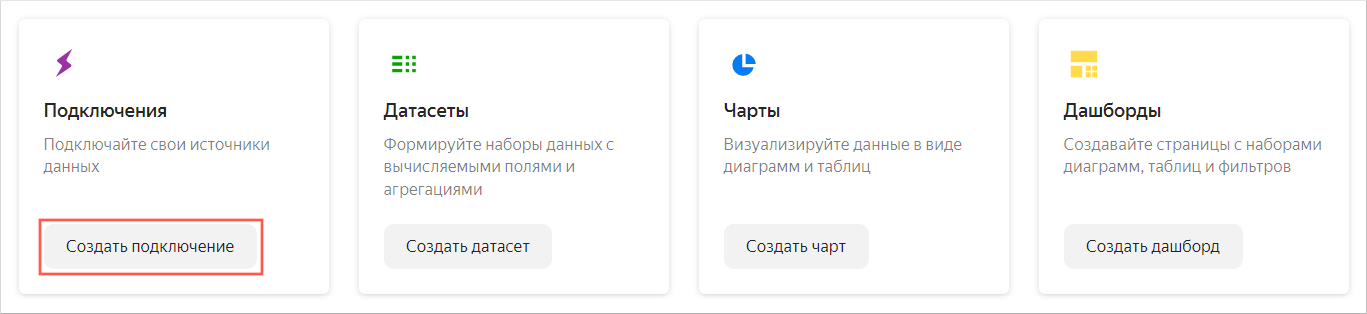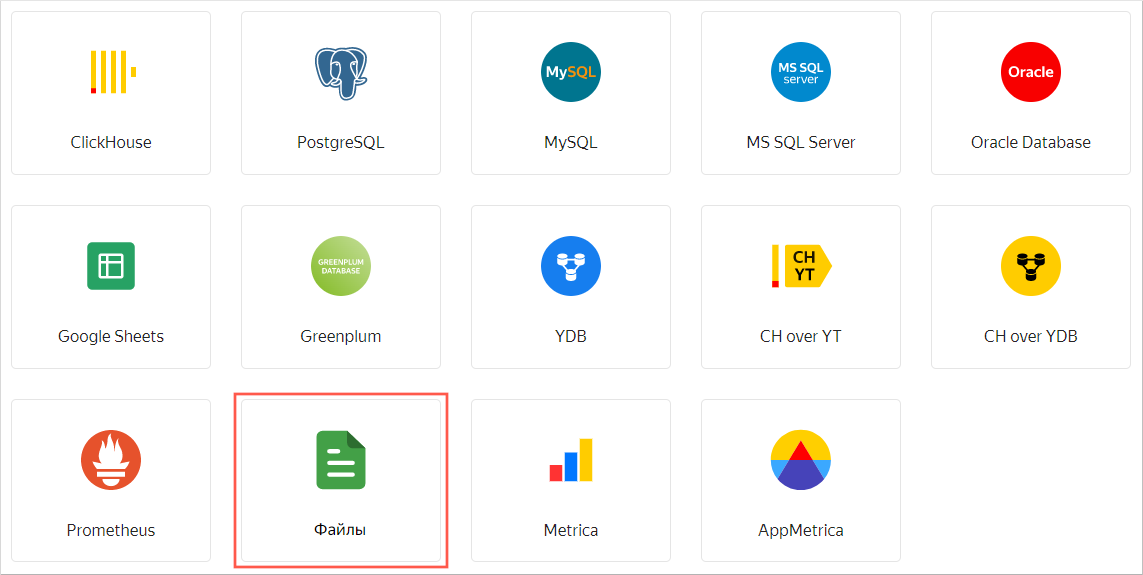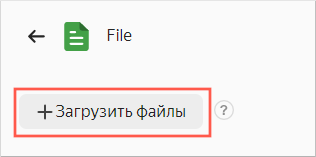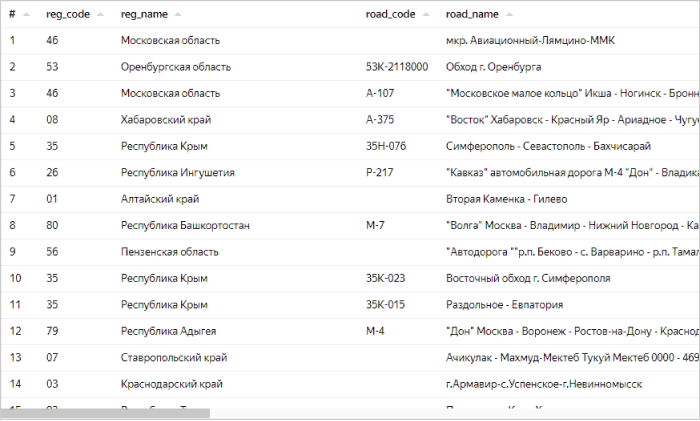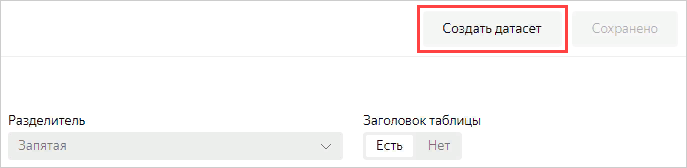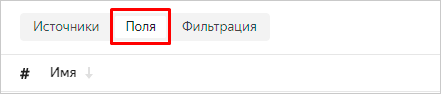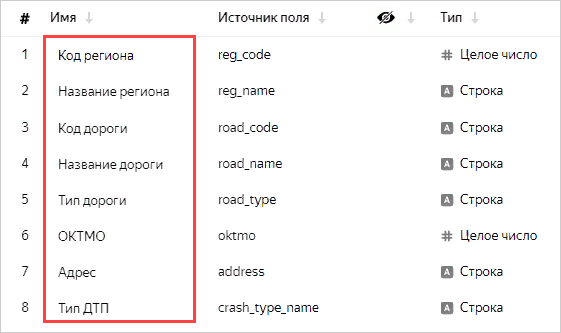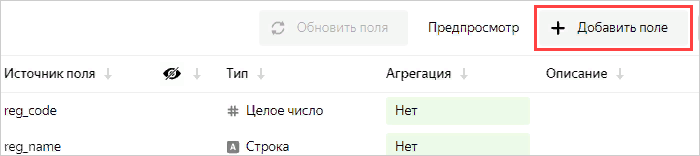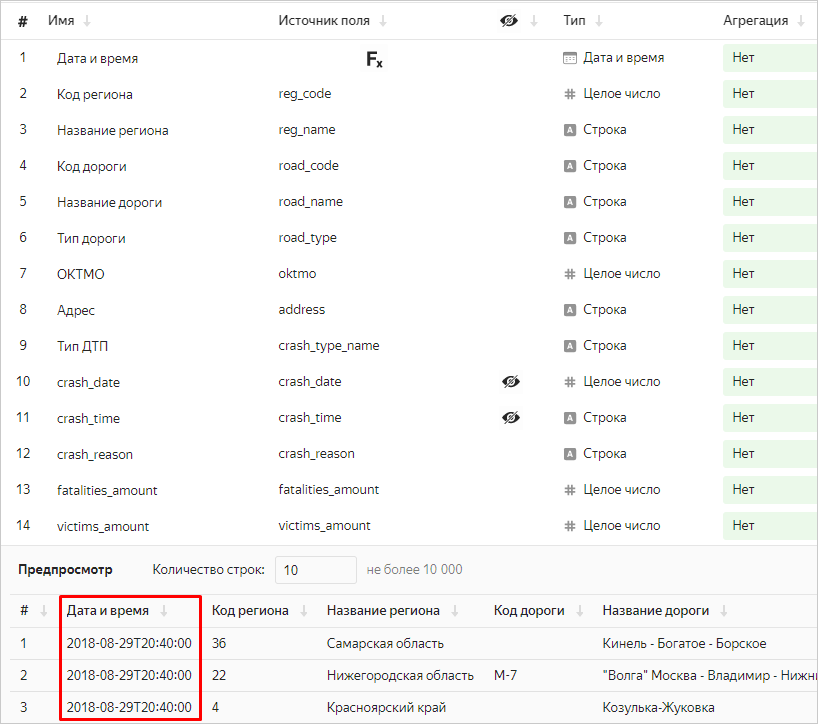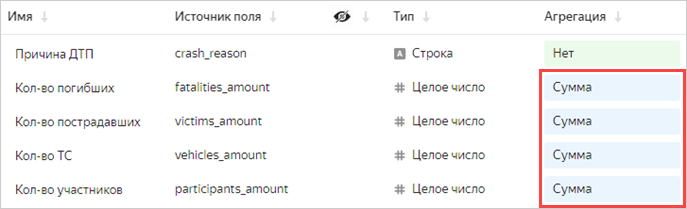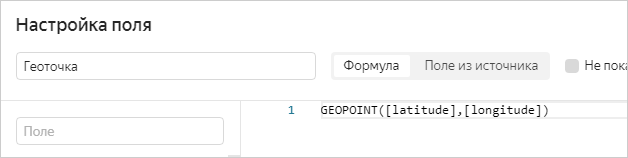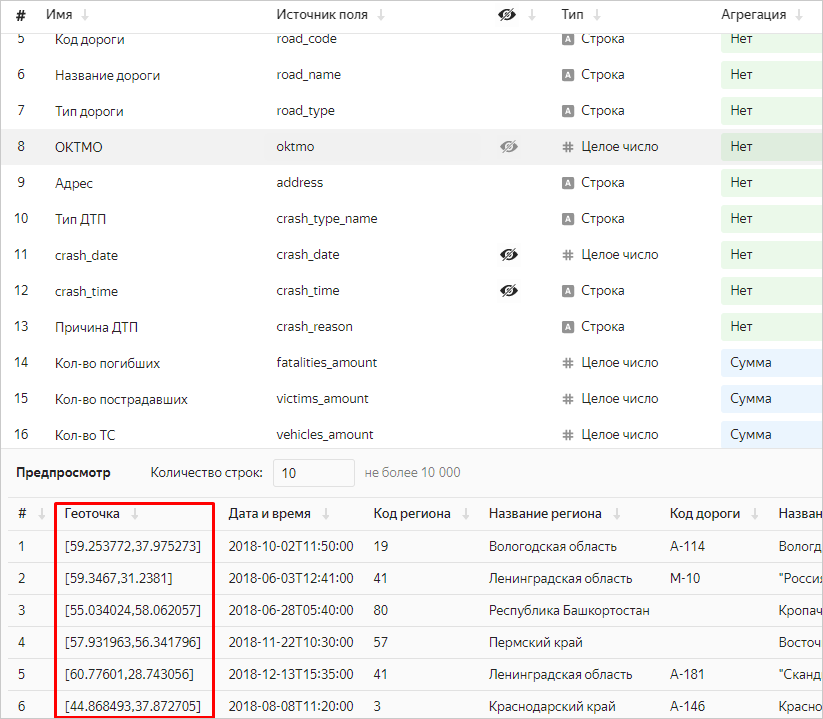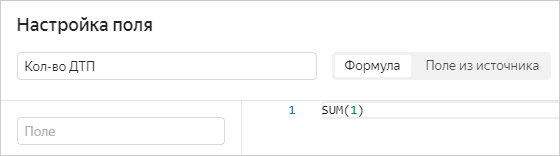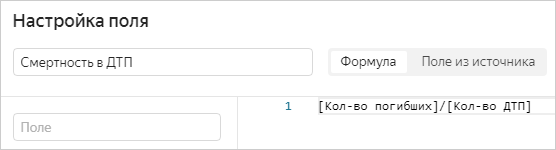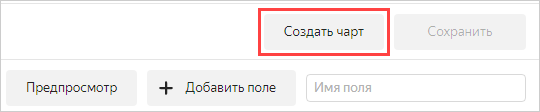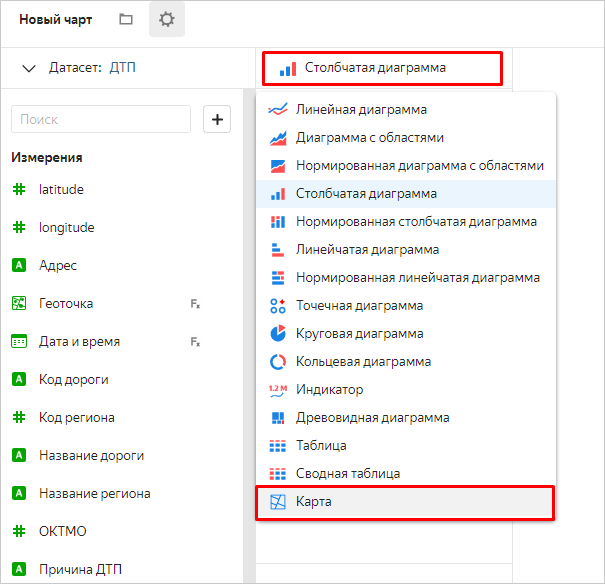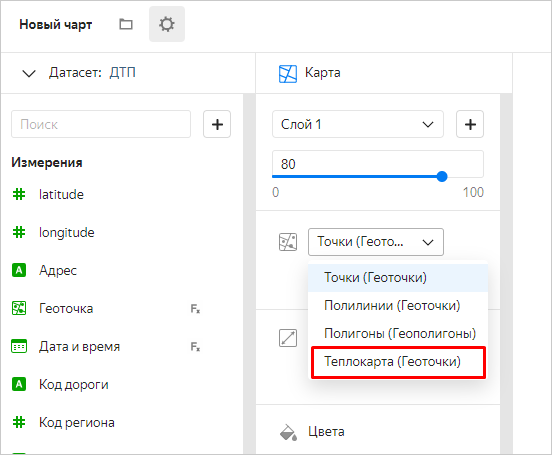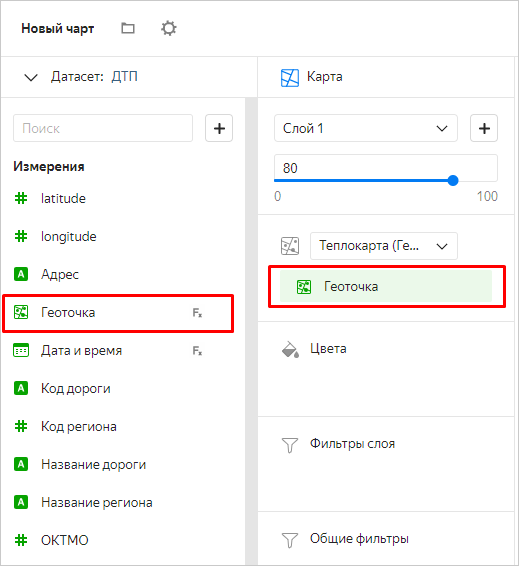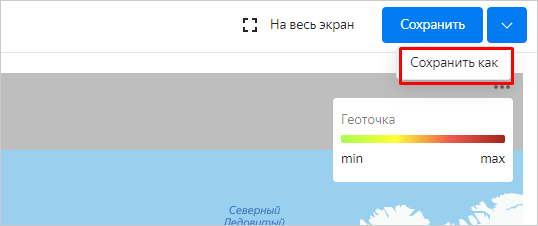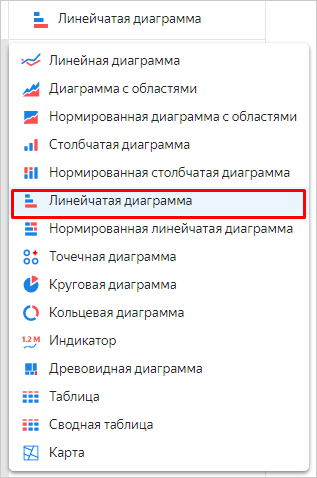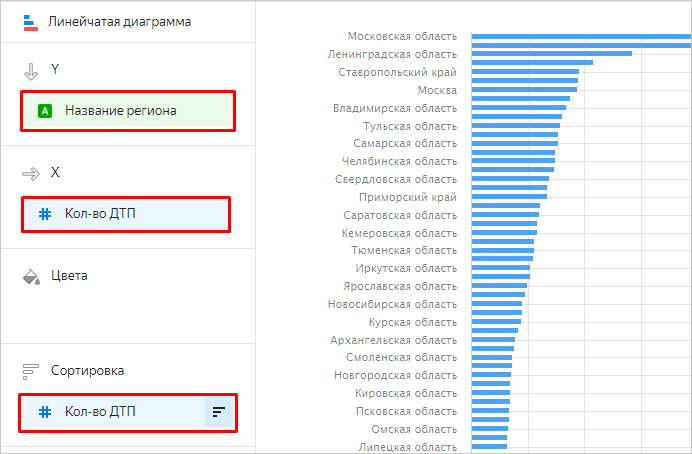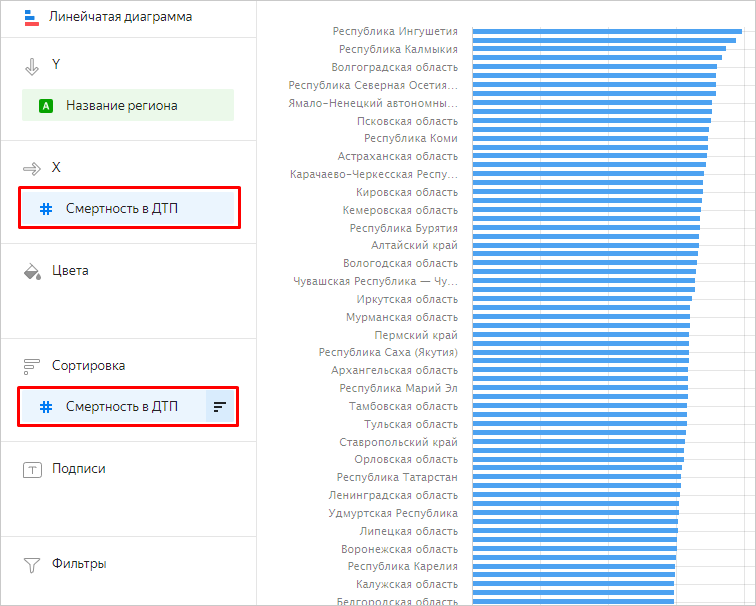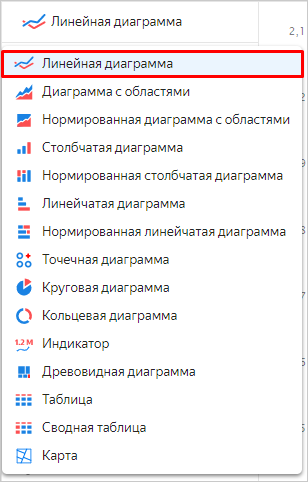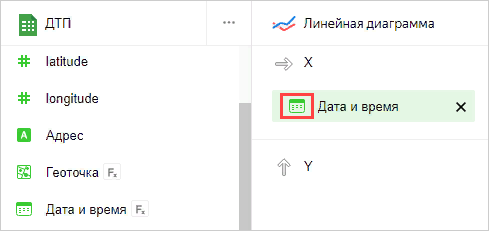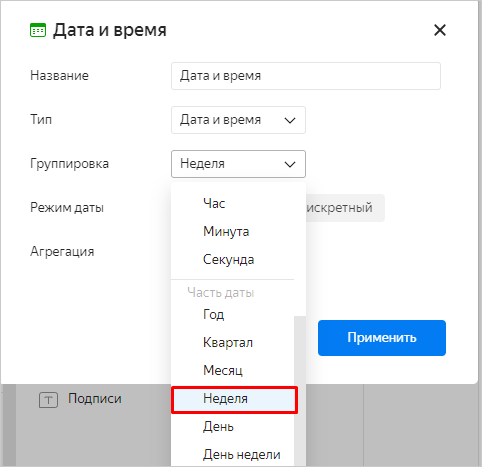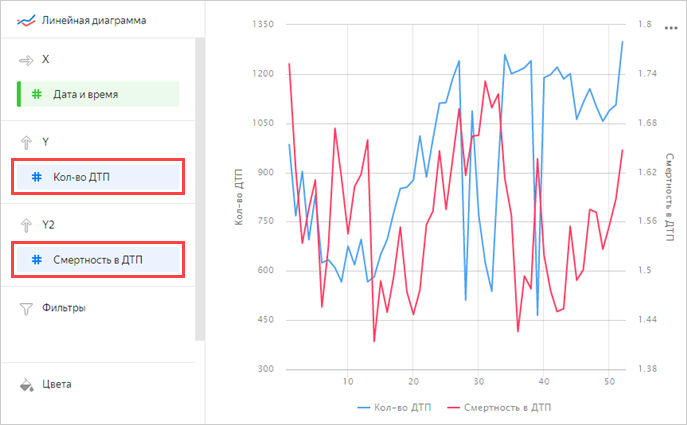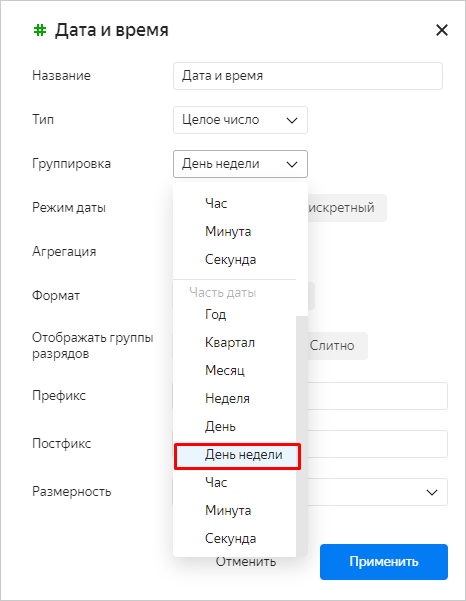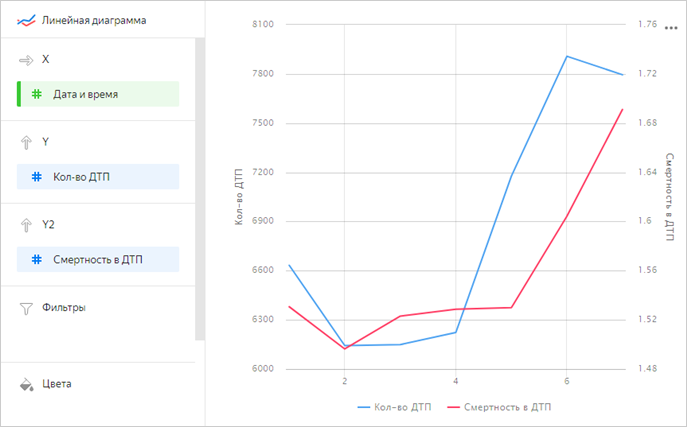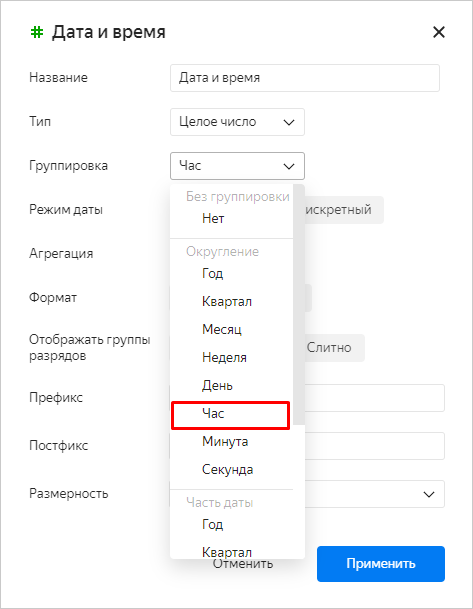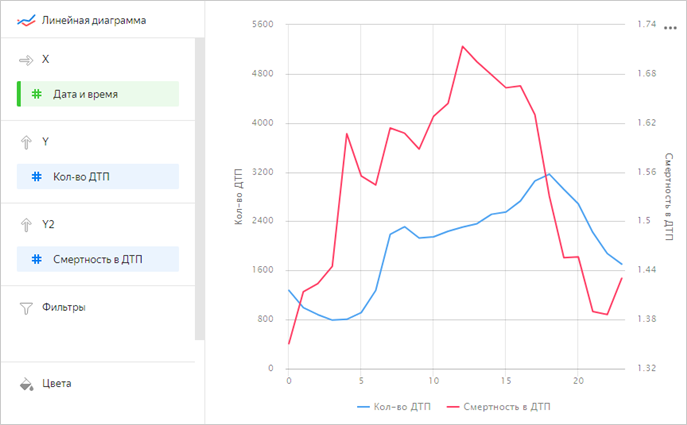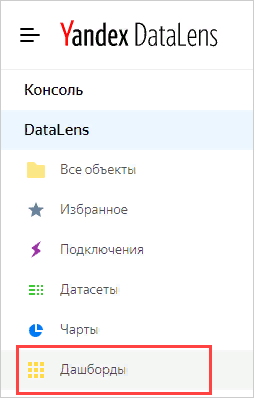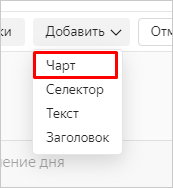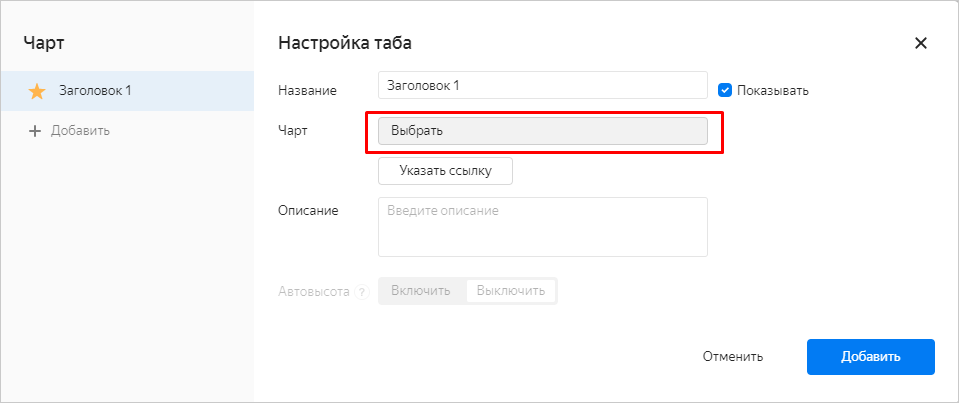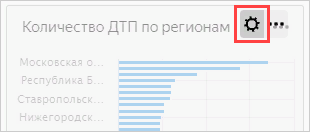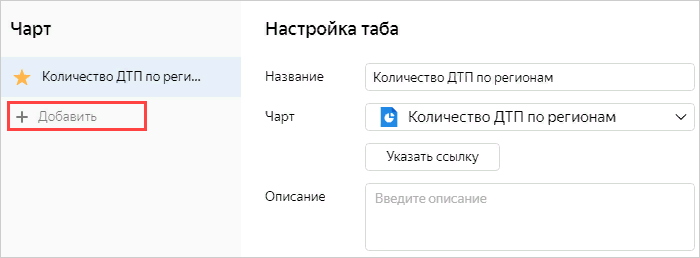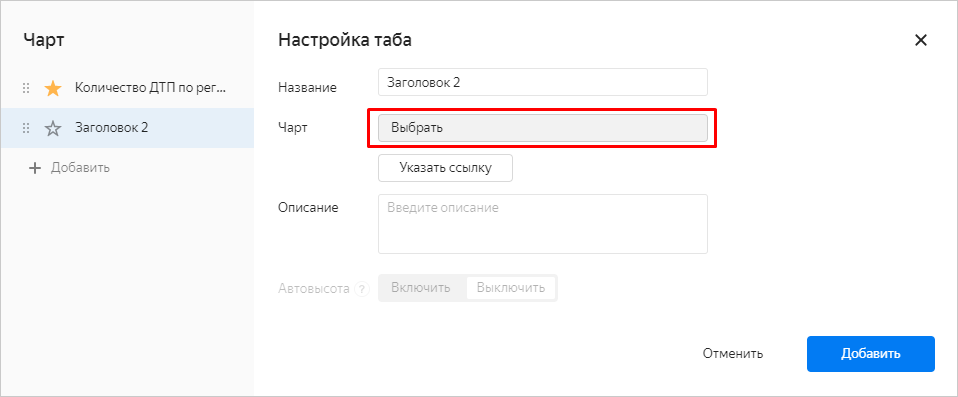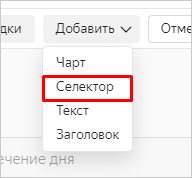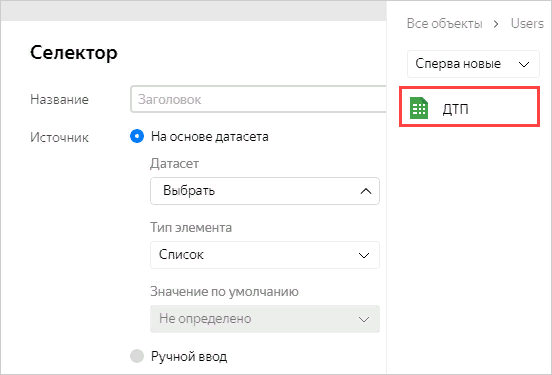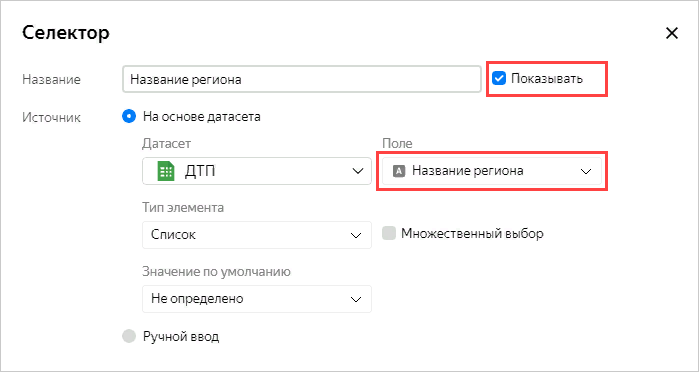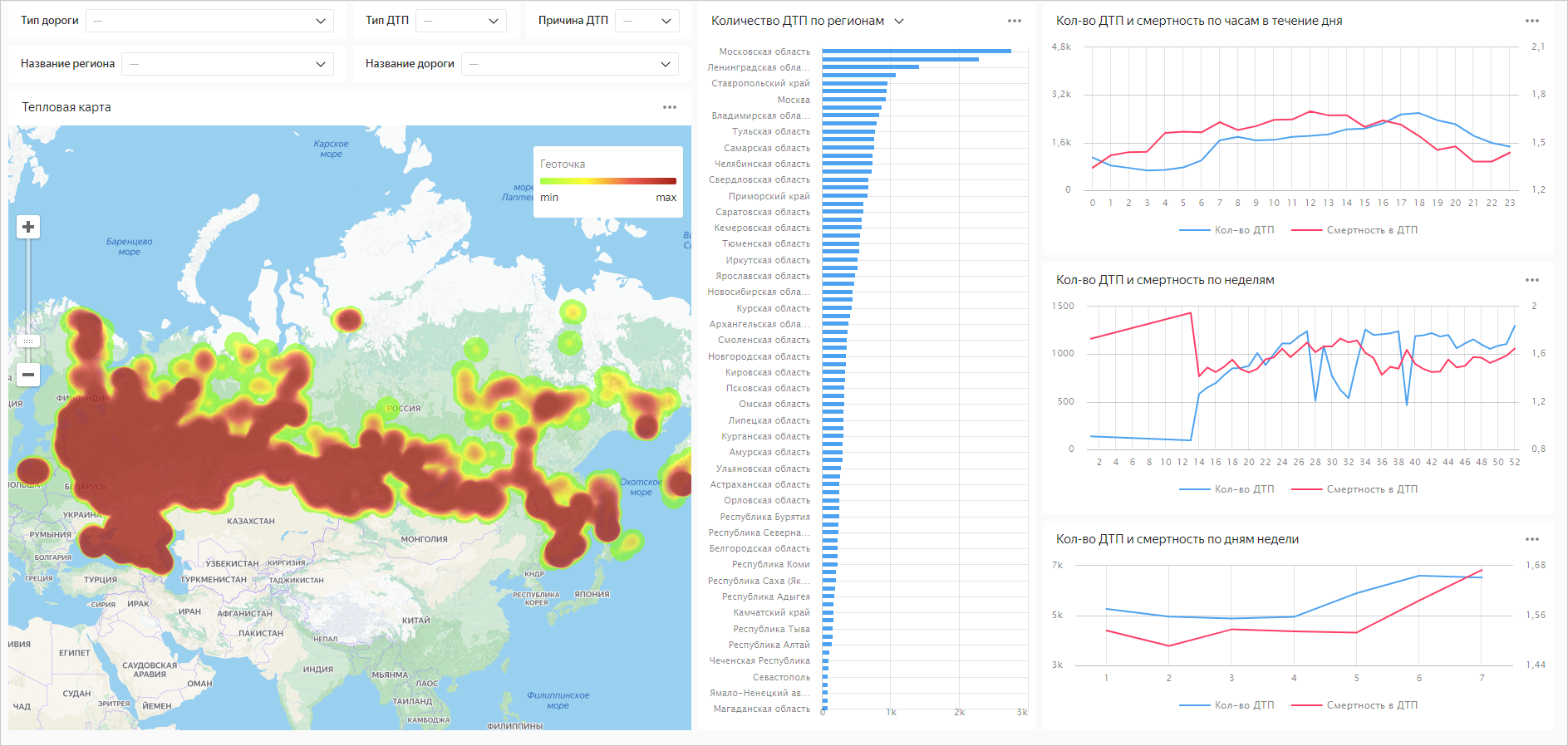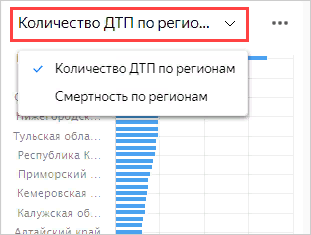Практическое занятие №35 (1И)
Тема: Yandex DataLens Геоданные
Цель работы: формирование теоретических и практических навыков работы с Yandex DataLens
Оборудование: компьютер с установленной операционной системой Windows, подключение к сети Интернет
Время работы 2 часа
Ход работы
Шаг 1. Создайте подключение к CSV-файлу
Скачайте фаил с данными статистики о ДТП за апрель-декабрь 2018 года в формате CSV. (https://cloud.mail.ru/public/2pA4/MMA25x1Fk )
Откройте главную страницу DataLens и нажмите Создать подключение.
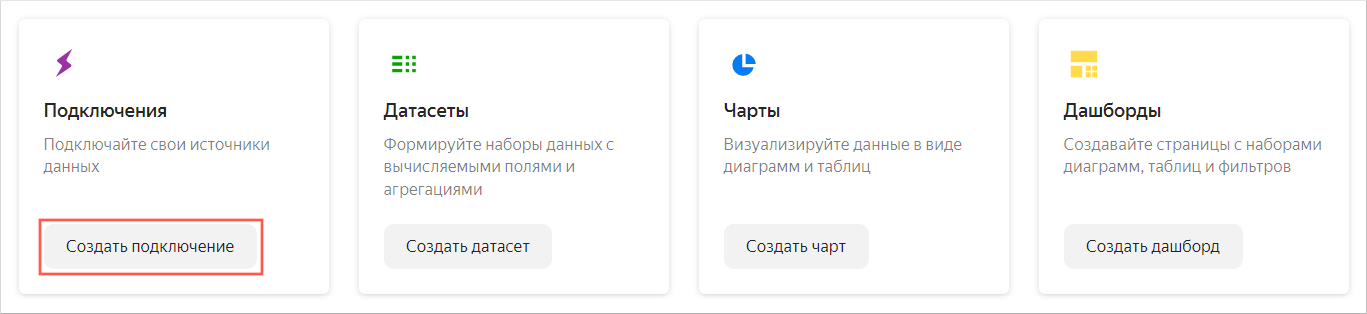
Выберите тип подключения Файлы.
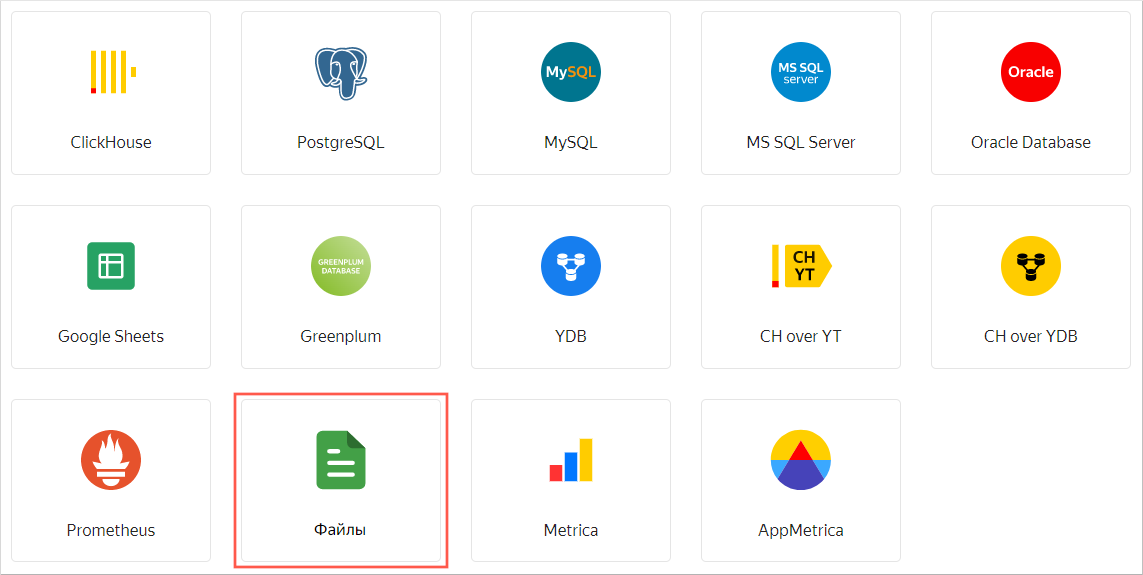
Нажмите кнопку Загрузить файлы, затем выберите скачанный ранее файл. Загрузка может занять до нескольких минут, в зависимости от скорости подключения к интернету.
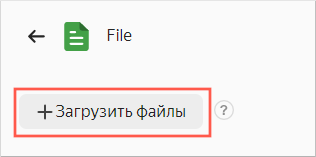
После успешной загрузки вы увидите превью данных файла. Для просмотра используйте полосы прокрутки справа и внизу.
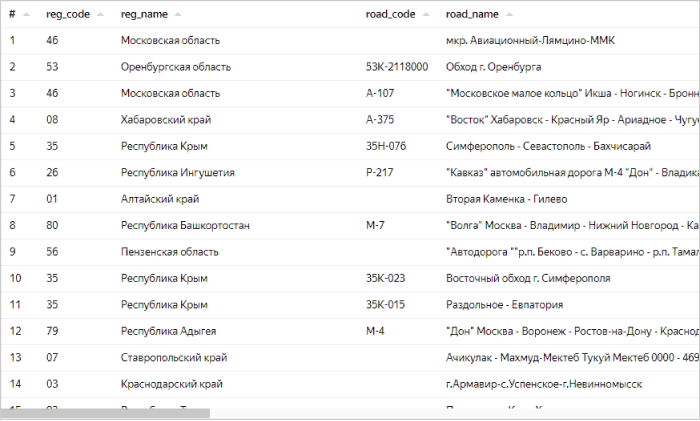
В правом верхнем углу нажмите кнопку Создать подключение.
Введите имя подключения dtp_data и нажмите кнопку Создать.
Подключение к файлу создано. Данные представлены в том же виде, что и в файле. Для дальнейшей работы с ними нужно создать датасет.
Шаг 2. Создайте датасет и настройте его поля
Датасет будет состоять из одного источника — файла CSV.
Нажмите кнопку Создать датасет.
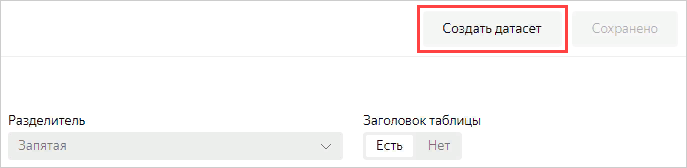
Перейдите на вкладку Поля.
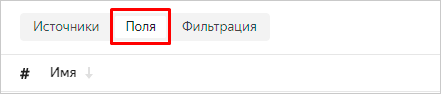
Здесь есть возможность добавить поля данных и вычисляемые поля, изменить тип данных поля, правила агрегации, переименовать поле.

Измените имена полей на русские, по порядку:
Код региона
Название региона
Код дороги
Название дороги
Тип дороги
ОКТМО
Адрес
Тип ДТП
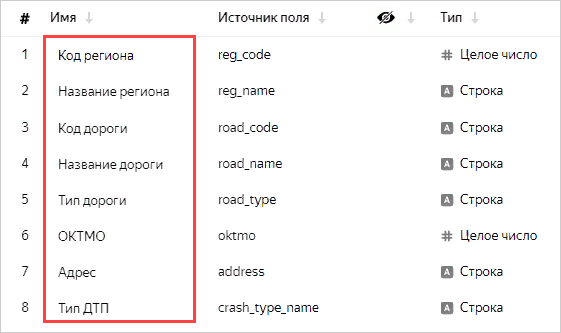
Дата и время ДТП показаны в следующих полях:
crash_date — дата, записанная числом, вида 20190218;
crash_time — время, записанное текстом, вида 19:34.
В таком виде они не будут использоваться в датасете. Скройте их, нажав значок видимости.

Для отображения сведений о дате и времени ДТП добавьте новое поле.
Нажмите Добавить поле.
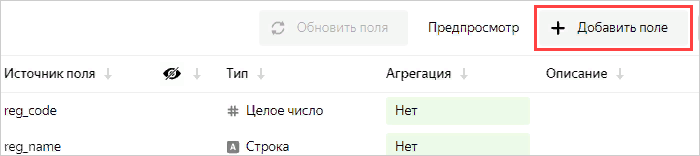
Укажите для него данные:
Название поля: Дата и время
Формула: DATETIME_PARSE(str([crash_date])+' '+str([crash_time]))
Совет
Чтобы избежать ошибок, не вводите поля для формулы вручную, а выбирайте их из списка слева.

Совет
Если хотите самостоятельно изучить документацию по этим функциям, нажмите справа вверху диалогового окна кнопку Справочник.
Нажмите Создать.
В разделе предпросмотра появилось корректное отображение даты и времени ДТП в виде значения типа Дата и время с разделителем T. Новое поле Дата и время находится в таблице сверху. По значку доступно редактирование формулы поля.
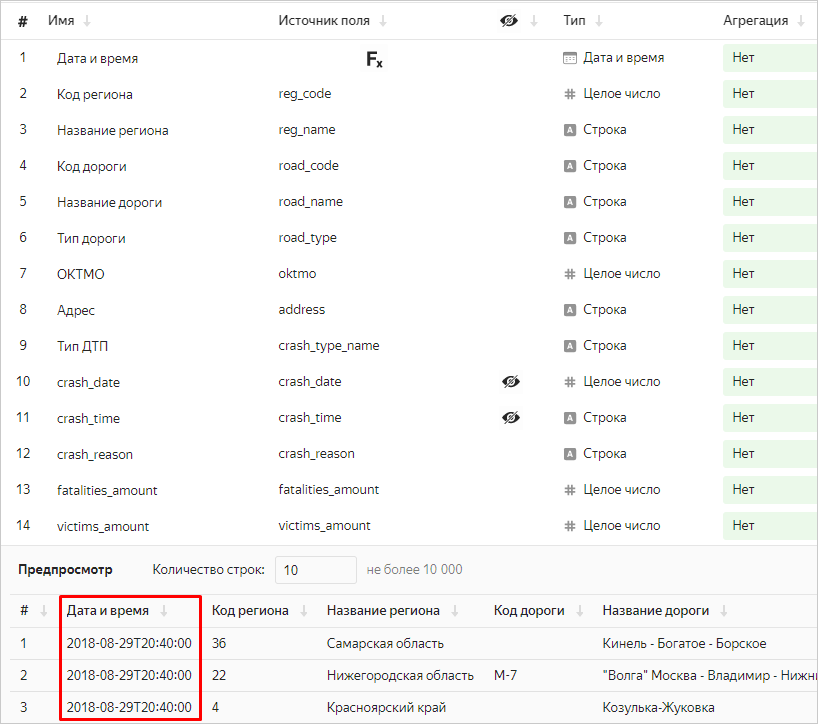
Продолжите переименование полей по порядку:
Причина ДТП
Кол-во погибших
Кол-во пострадавших
Кол-во ТС
Кол-во участников
Для следующих полей установите тип агрегации Сумма:
Кол-во погибших
Кол-во пострадавших
Кол-во ТС
Кол-во участников
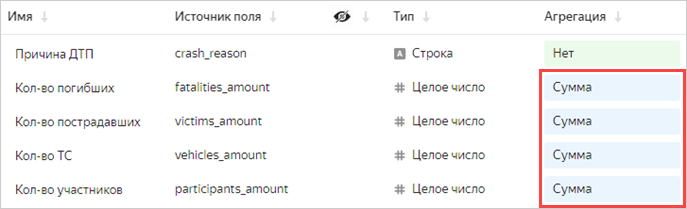
Добавьте поле для отображения геоточки.
Справа вверху нажмите кнопку Добавить поле.
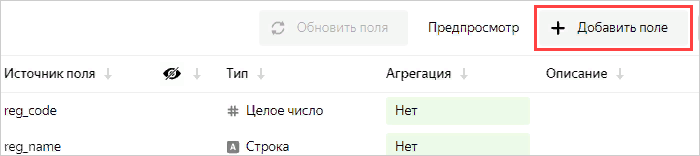
Введите данные для нового поля:
Название поля: Геоточка
Формула: GEOPOINT([latitude],[longitude])
где [latitude] и [longitude] — поля датасета.
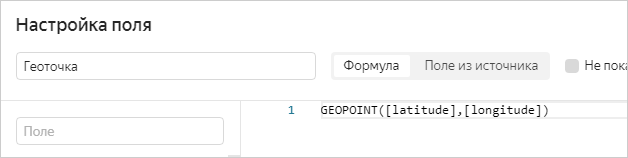
Нажмите Создать.
Примечание
В примере используются готовые данные в формате координат.
Убедитесь, что в таблице и превью появилось новое поле с типом Геоточка.
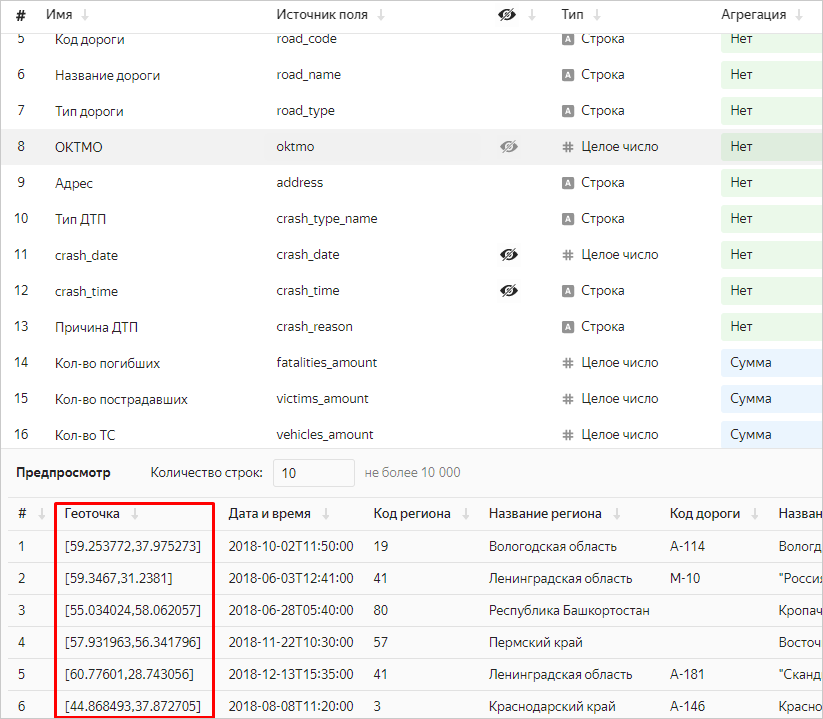
Добавьте поле для отображения количества ДТП.
Нажмите Добавить поле.
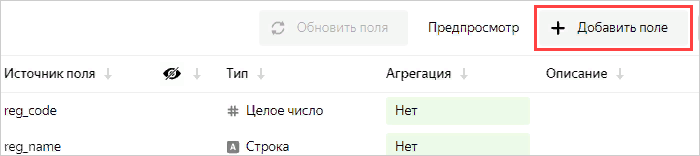
Введите данные для нового поля:
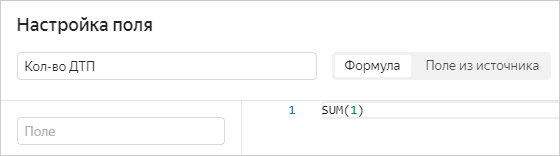
Нажмите Создать.
Тип агрегации для этого поля устанавливать не нужно, DataLens при добавлении поля на чарт применит функцию агрегации автоматически.
Добавьте поле для данных о смертности в ДТП.
Нажмите Добавить поле.
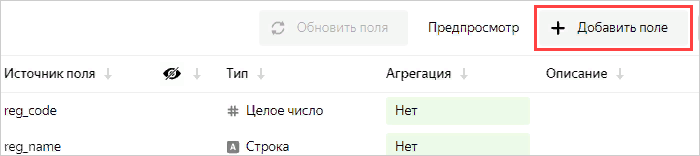
Введите данные для нового поля:
Название поля: Смертность в ДТП
Формула: [Кол-во погибших]/[Кол-во ДТП]
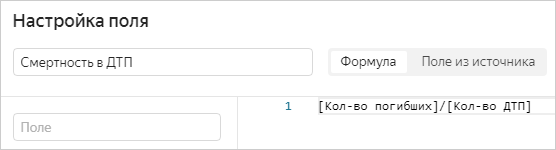
Нажмите Создать
Примечание
Вычисляемые поля можно создавать непосредственно в чарте. Однако удобнее сделать это на уровне датасета, чтобы они были доступны во всех чартах.
Сохраните датасет, нажав справа вверху кнопку Сохранить.
В открывшемся окне укажите название датасета: ДТП. Нажмите Создать.
Датасет создан.
Шаг 3. Создайте первый чарт — Тепловую карту
Приступайте к созданию первого чарта.
Нажмите Создать чарт.
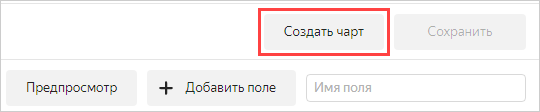
В появившемся окне визарда нажмите на поле, в котором по умолчанию указано Столбчатая диаграмма, и выберите тип чарта Карта.
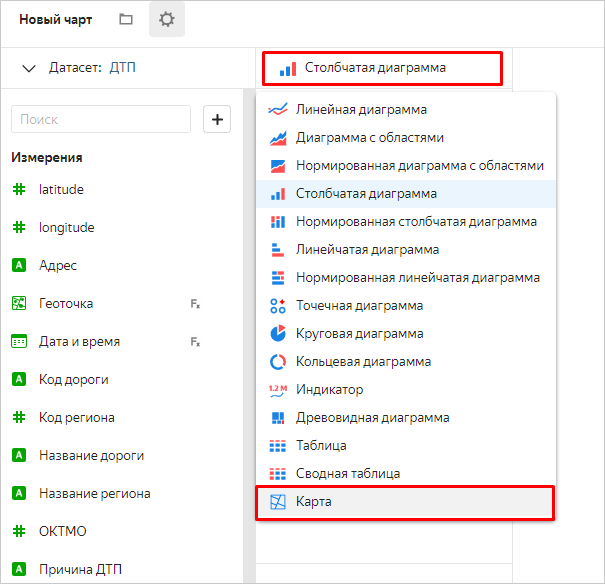
Выберите в разделе Геоточки тип слоя Геоточки (тепловая карта).
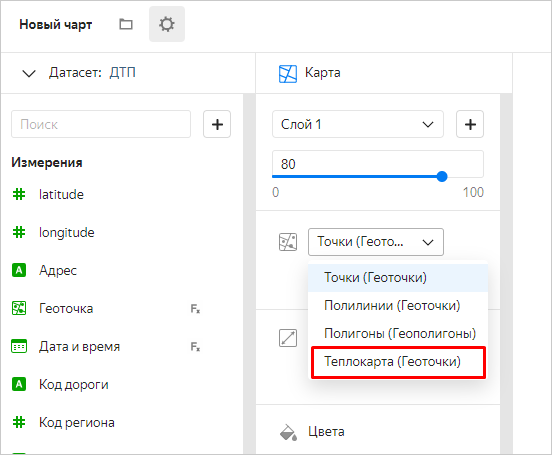
Перетащите поле Геоточка в раздел Геоточки.
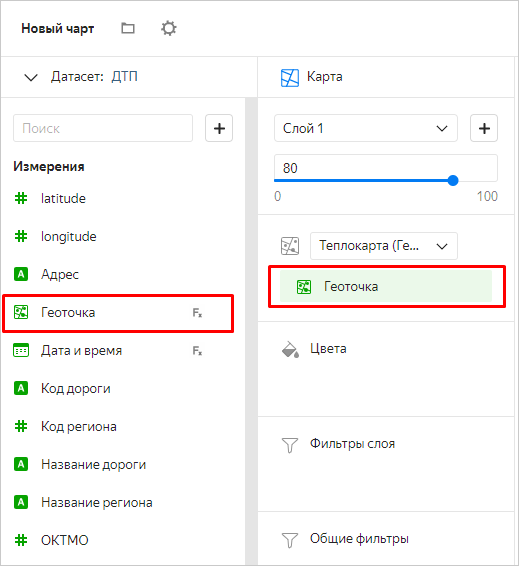
Вы получили первый чарт на карте.
Для сохранения чарта сначала рядом с кнопкой Сохранить нажмите значок стрелки, затем выберите Сохранить как.
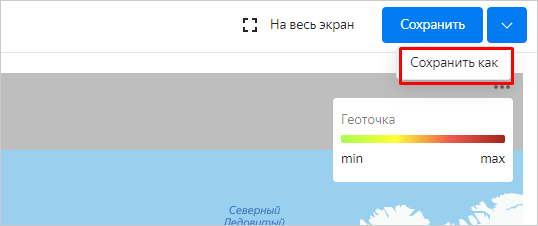
В диалоговом окне укажите название чарта: Тепловая карта и нажмите Сохранить.
Шаг 4. Создайте второй чарт — Линейчатую диаграмму
Проанализируйте количество ДТП по регионам.
В том же окне выберите тип чарта Линейчатая диаграмма.
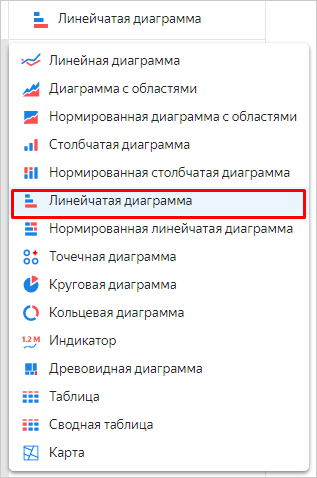
Перетащите:
поле Название региона — в раздел Y;
поле Кол-во ДТП — в раздел X;
поле Кол-во ДТП — в раздел Сортировка.
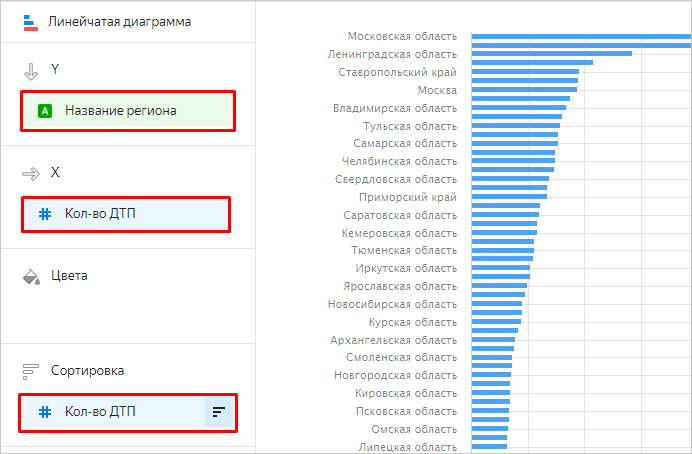
На диаграмме отобразилось количество ДТП по регионам. Больше всего ДТП в Московской области.
Примечание
Не все линии диаграммы подписаны. Если линия не подписана, наведите на нее указатель, и название региона отобразится в подсказке.
Сохраните диаграмму по кнопке Сохранить как.
В открывшемся окне укажите название чарта: Количество ДТП по регионам и сохраните его.
Проанализируйте смертность в ДТП по регионам.
Замените показатель Кол-во ДТП на Смертность в ДТП с помощью перетаскивания.
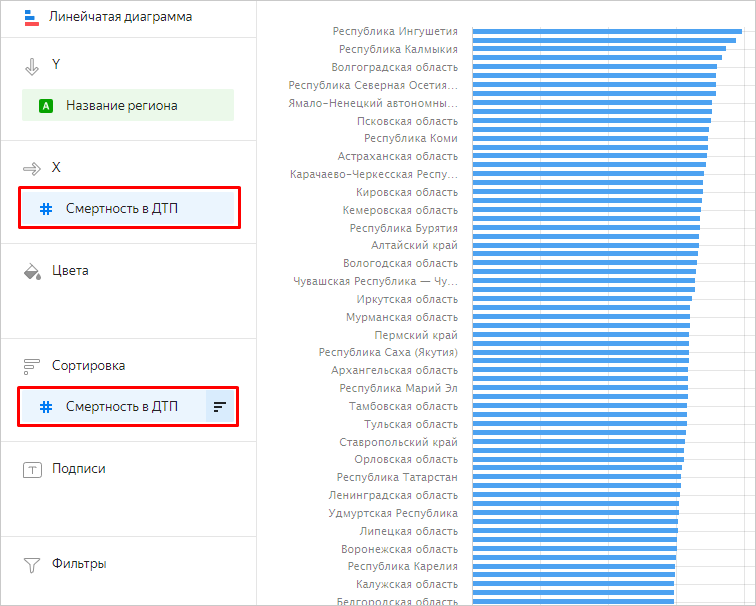
На этот раз в лидерах с большим отрывом Ингушетия, Калмыкия и Волгоградская область.
Сохраните чарт по кнопке Сохранить как с названием Смертность по регионам.
Шаг 5. Создайте еще чарты — Линейные диаграммы
Посмотрите, как распределяется количество ДТП и смертность в них по неделям, дням недели и времени суток.
Проанализируйте количество ДТП и смертность по неделям.
В том же окне выберите тип чарта Линейная диаграмма.
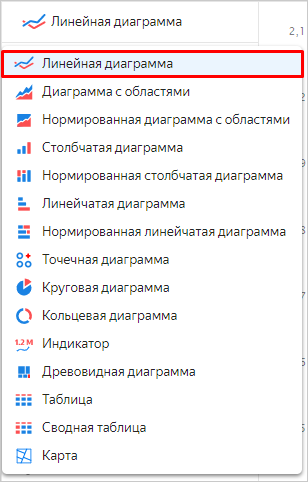
В разделах управления чартом остались предыдущие значения. Удалите их с помощью значка .
Перетащите поле Дата и время в раздел X и нажмите зеленый значок календаря.
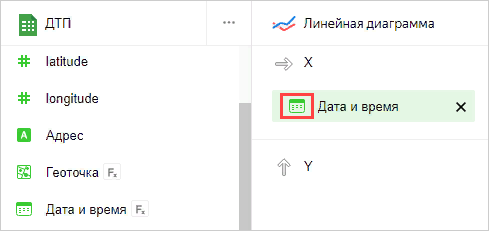
В поле Группировка выберите Часть даты ⟶ Неделя, затем нажмите Применить.
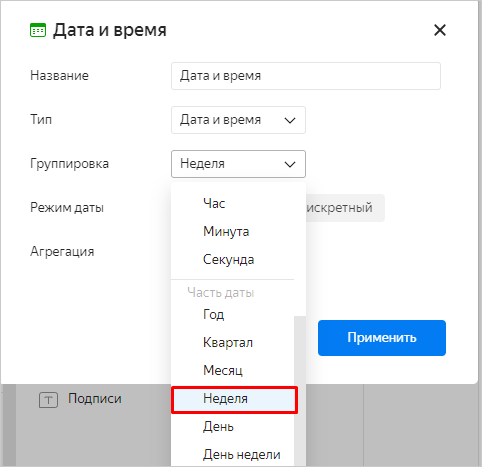
Перетащите:
поле Кол-во ДТП — в раздел Y;
поле Смертность в ДТП — в раздел Y2.
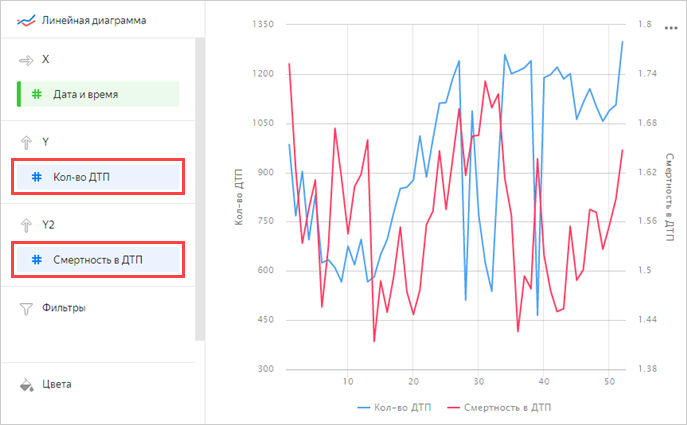
Появилась диаграмма с двумя графиками — количества ДТП и смертности. Если навести указатель на точку графика, в подсказке отобразятся конкретные значения.
Сохраните чарт по кнопке Сохранить как с названием Кол-во ДТП и смертность по неделям.
Теперь проанализируйте количество ДТП и смертность по дням недели.
Измените группировку по дате и времени на Часть даты ⟶ День недели.
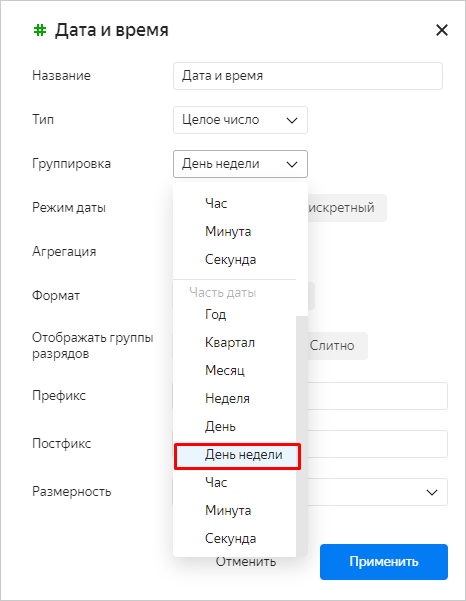
На этой диаграмме заметны более явные тенденции.
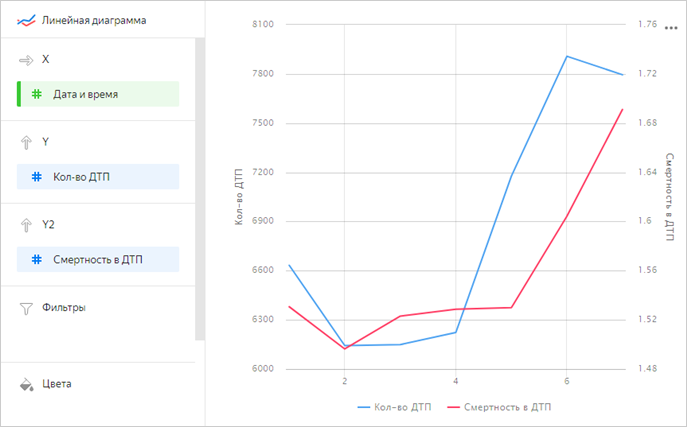
Сохраните чарт по кнопке Сохранить как с названием Кол-во ДТП и смертность по дням недели.
Проанализируйте количество ДТП и смертность по часам суток.
Измените группировку по дате и времени, укажите: Часть даты ⟶ Час.
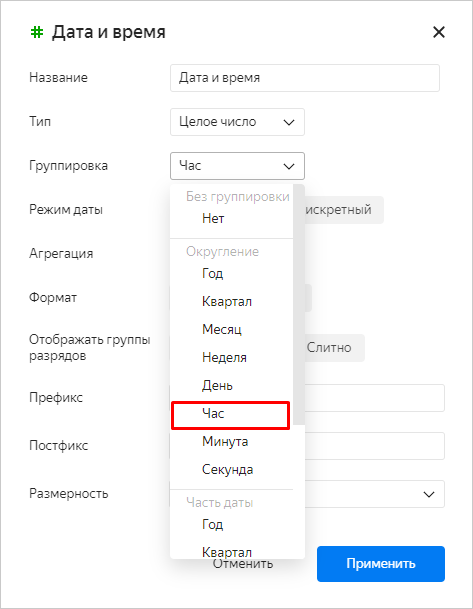
Диаграмма показывает: ночью количество ДТП меньше, но среди них больше происшествий со смертельным исходом.
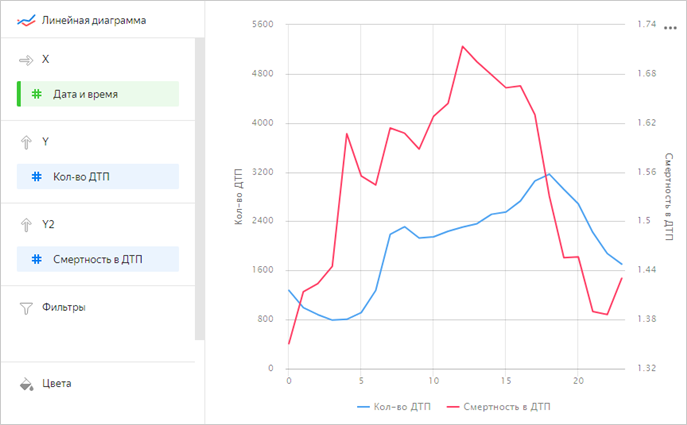
Сохраните чарт по кнопке Сохранить как с названием Кол-во ДТП и смертность по часам в течение дня.
Шаг 6. Создайте дашборд
Откройте меню по значку слева от логотипа и выберите пункт Дашборды.
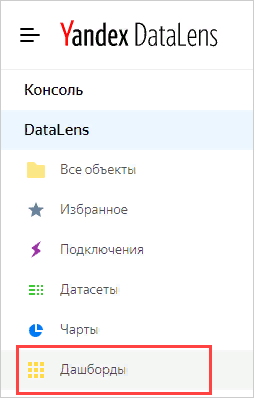
Нажмите кнопку Создать дашборд.

Введите название дашборда ДТП в РФ и нажмите Создать.
Примечание
Если это первый дашборд, созданный в каталоге, он откроется сразу после создания. Если в каталоге уже есть другие дашборды, то откроется их список. В этом случае нужно из списка открыть дашборд ДТП в РФ.
Шаг 7. Добавьте чарты на дашборд
Добавьте первый чарт.
Нажмите Добавить и в выпадающем списке выберите Чарт.
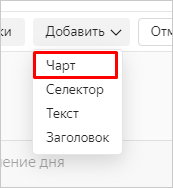
В поле Чарт нажмите Выбрать и выберите из списка чартов созданный ранее чарт Тепловая Карта.
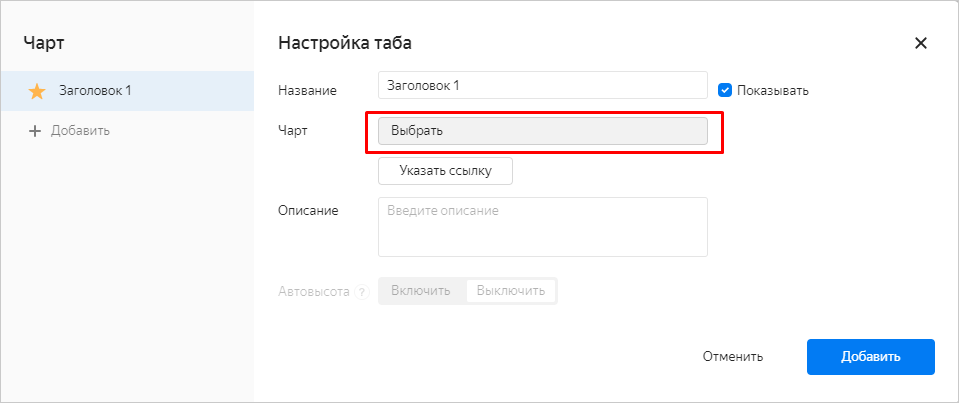
Нажмите кнопку Добавить.
Чарт появился на дашборде.
Повторите предыдущие три шага для чартов Количество ДТП по регионам, Кол-во ДТП и смертность по неделям, Кол-во ДТП и смертность по дням недели, Кол-во ДТП и смертность по часам в течение дня, добавив их на дашборд.
Создайте на дашборде переключатель чартов Количество ДТП по регионам и Смертность по регионам.
Откройте настройки чарта Количество ДТП по регионам по значку.
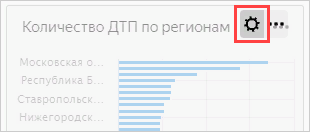
В левой части окна нажмите Добавить.
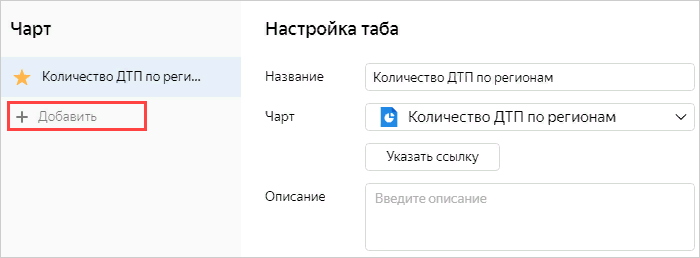
В поле Чарт нажмите Выбрать и выберите чарт Смертность по регионам.
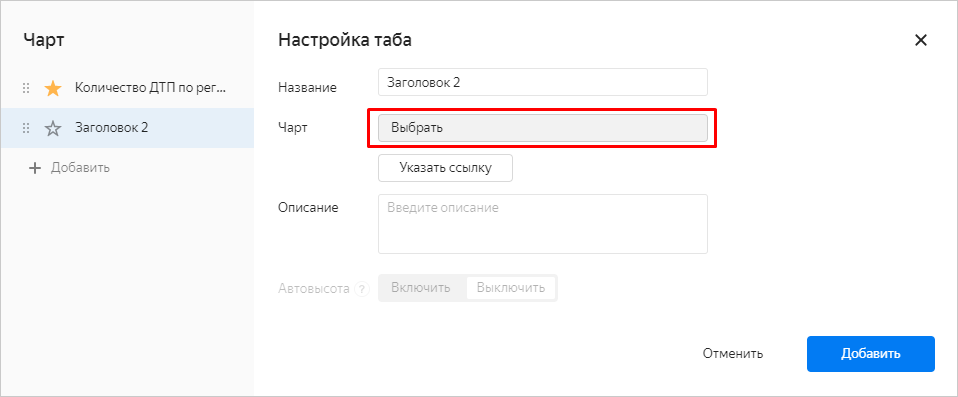
Нажмите Сохранить.
Шаг 8. Добавьте селекторы и сформируйте дашборд
Селекторы позволяют фильтровать данные по значениям.
Добавьте селектор для отбора по названию региона.
Нажмите Добавить и выберите Селектор.
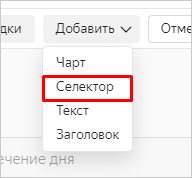
Отметьте На основе датасета, затем нажмите Выбрать и выберите созданный ранее датасет ДТП.
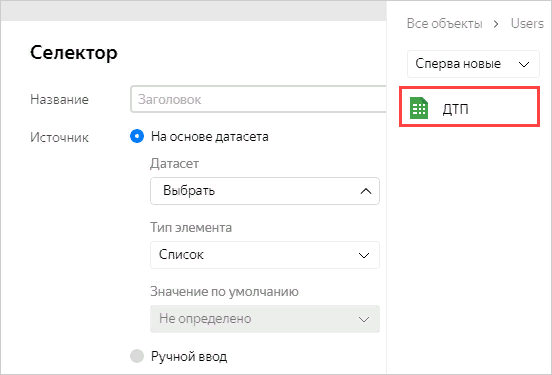
В реквизите Поле выберите Название региона, затем рядом с названием селектора поставьте отметку Показывать. Нажмите кнопку Добавить.
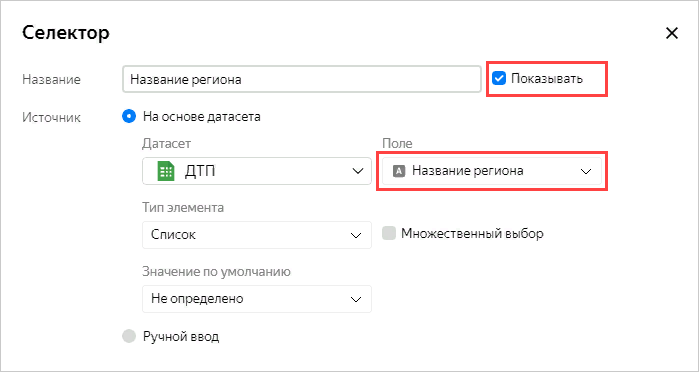
Селектор появился на дашборде в виде прямоугольного элемента.
Повторите предыдущие три шага для полей:
Причина ДТП
Тип ДТП
Тип дороги
Название дороги
Элементы дашборда можно перетаскивать и менять их размер. Сформируйте расположение элементов в соответствии со скриншотом или любым другим удобным образом, затем сохраните дашборд по кнопке Сохранить.
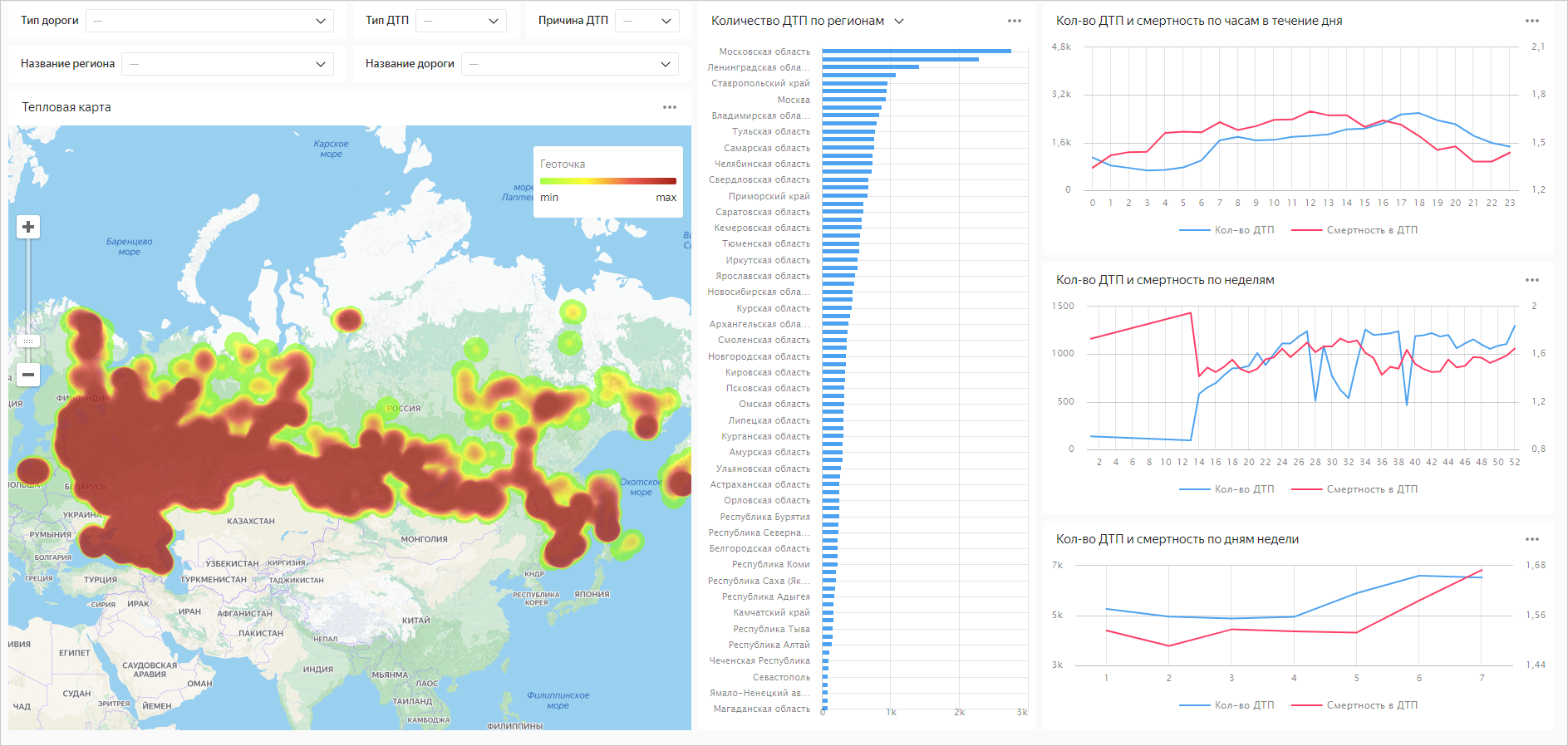
Если в селекторах выбрать значения, на чартах отобразятся данные для этих значений.
Чарт Количество ДТП по регионам можно переключить на Смертность по регионам.
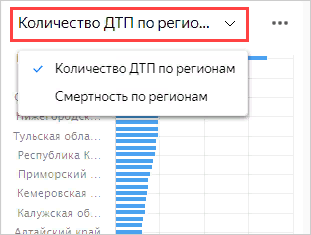
Контрольные вопросы:
Что такое Датасет в DataLens?